Exemplo De Como Usar O Se Para A Planilha Inteira? Ah, meu amigo, prepare-se para uma jornada épica rumo à excelência (trocadilho intencional!) no mundo das planilhas! Vamos desvendar os mistérios do “SE”, essa função mágica que transforma sua planilha de um amontoado de números em uma máquina de respostas brilhantes. De “Aprovado” ou “Reprovado” a cálculos de comissões que fariam até o Tio Patinhas se orgulhar, o “SE” é sua chave para a automatização e a análise de dados com um toque de… genialidade (ou quase isso!).
Neste guia, vamos explorar desde os conceitos básicos do “SE” até truques avançados que vão deixar seus colegas de trabalho boquiabertos. Prepare a pipoca, porque a aventura está apenas começando! Vamos mergulhar nesse universo fascinante e descobrir como o “SE” pode simplificar sua vida (e talvez até te dar um aumento!).
Introdução ao “SE” em Planilhas
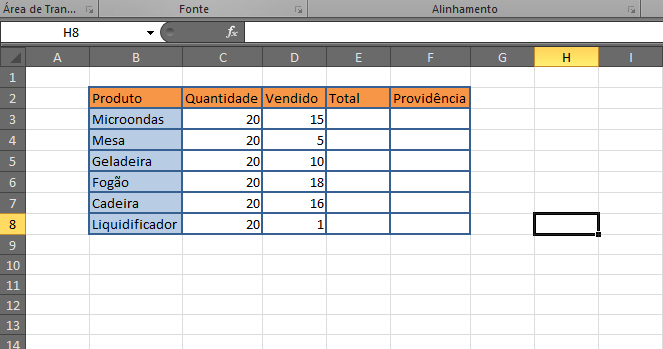
A função “SE” é uma ferramenta fundamental em planilhas eletrônicas, permitindo a criação de fórmulas que realizam ações diferentes com base em condições específicas. Ela automatiza tarefas, tornando análises mais eficientes e reduzindo a necessidade de intervenção manual. Dominar o “SE” é crucial para quem busca extrair o máximo potencial das planilhas.
Função “SE” e sua Sintaxe
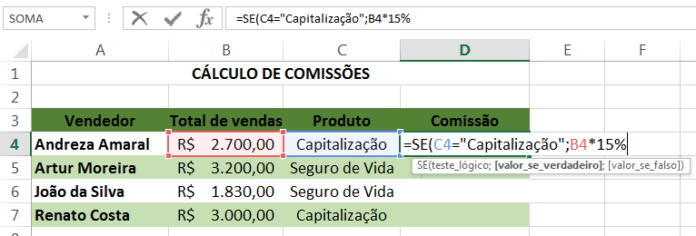
A função “SE” avalia uma condição e retorna um valor se a condição for VERDADEIRA, e outro valor se for FALSA. Sua sintaxe básica é: =SE(teste_lógico; valor_se_verdadeiro; valor_se_falso). O “teste_lógico” é a condição a ser avaliada (ex: A1>10), “valor_se_verdadeiro” é o resultado caso a condição seja verdadeira, e “valor_se_falso” o resultado caso seja falsa.
Operadores Lógicos na Função “SE”
Diversos operadores lógicos podem ser usados no “teste_lógico”: = (igual a), > (maior que), < (menor que), >= (maior ou igual a), <= (menor ou igual a), <> (diferente de). Combinados com operadores aritméticos e referências de células, permitem criar condições complexas e precisas.
Exemplos Práticos do "SE" para uma Célula
Vamos ilustrar o uso do "SE" com exemplos práticos, demonstrando sua versatilidade em diferentes cenários. A tabela abaixo resume os exemplos, facilitando a compreensão.
| Condição | Fórmula | Resultado | Observações |
|---|---|---|---|
| A1 > 10 | =SE(A1>10;"Maior que 10";"Menor ou igual a 10") |
Depende do valor de A1 | Retorna "Maior que 10" se A1 for maior que 10, caso contrário, "Menor ou igual a 10". |
| A1 = "Aprovado" | =SE(A1="Aprovado";"Parabéns!";"Reprovado") |
Depende do valor de A1 | Verifica se o texto em A1 é exatamente "Aprovado". |
| A1 > 10 e B1 < 5 | =SE(E(A1>10;B1<5);"Ambas condições verdadeiras";"Pelo menos uma condição falsa") |
Depende dos valores de A1 e B1 | Usa a função "E" para verificar se ambas as condições são verdadeiras. |
| A1 > 10 ou B1 < 5 | =SE(OU(A1>10;B1<5);"Pelo menos uma condição verdadeira";"Ambas condições falsas") |
Depende dos valores de A1 e B1 | Usa a função "OU" para verificar se pelo menos uma das condições é verdadeira. |
Aplicando o "SE" a uma Faixa de Células
Copiar a fórmula "SE" para uma faixa de células requer atenção às referências de células. Usar referências absolutas ( $ antes da letra da coluna e/ou número da linha) mantém a referência fixa ao copiar, enquanto referências relativas ajustam-se à nova posição.
Exemplo: Classificação de Dados
Suponha uma coluna com notas de alunos (coluna A). Para classificar como "Aprovado" (nota >=7) ou "Reprovado", na célula B1, insira a fórmula =SE(A1>=7;"Aprovado";"Reprovado"). Arraste o canto inferior direito da célula B1 para baixo, aplicando a fórmula a toda a coluna. As referências relativas em A1 irão se ajustar automaticamente para A2, A3, e assim por diante.
Uso do "SE" com Outras Funções
A combinação do "SE" com outras funções amplia ainda mais suas possibilidades. A seguir, exemplos com "SOMASE", "CONT.SE" e "PROCV".
Exemplo com SOMASE: Cálculo de Comissões
Imagine uma planilha com vendas (coluna A) e metas (coluna B). Para calcular comissões (10% sobre vendas acima da meta), use: =SE(A1>B1;A1*0,1;0). A função "SOMASE" poderia somar todas as comissões.
Exemplo com CONT.SE: Contagem de Ocorrências, Exemplo De Como Usar O Se Para A Planilha Inteira

Para contar quantas vezes um determinado critério aparece em uma coluna, use a função "CONT.SE". Por exemplo, =CONT.SE(A:A;"Aprovado") conta o número de "Aprovado" na coluna A. Combinado com "SE", pode-se gerar relatórios mais elaborados.
Tratamento de Erros com o "SE" e SEERRO
A função "SEERRO" auxilia no tratamento de erros em fórmulas, prevenindo a interrupção da planilha e fornecendo mensagens informativas. É frequentemente usada com "SE" para lidar com situações de erro.
Exemplo: Lidando com Células Vazias
Para evitar erros ao usar "SE" com células vazias, utilize "SEERRO". Por exemplo, =SEERRO(SE(A1="";"Célula Vazia";A1/B1); "Erro na Divisão") evita erros de divisão por zero ou com células vazias.
Considerações e Boas Práticas: Exemplo De Como Usar O Se Para A Planilha Inteira
- Evite o excesso de "SE" aninhados, pois pode comprometer o desempenho, especialmente em planilhas grandes. Considere usar funções como "PROCV" ou "ESCOLHER" como alternativas.
- Utilize nomes de células descritivos e comente suas fórmulas para facilitar a manutenção e compreensão.
- Para planilhas complexas, considere o uso de macros ou scripts para automatizar tarefas.
- Teste suas fórmulas com diferentes cenários para garantir sua precisão e robustez.
- Organize seus dados de forma clara e consistente para facilitar a criação e manutenção das fórmulas.

